Sådan slår du undertekster til på Zoom

Lær hvordan du slår undertekster til på Zoom. Zooms automatiske undertekster gør det lettere at forstå opkaldsindholdet.
Selvom mange platforme tilbyder lignende funktioner, går Snapchat stadig stærkt og har en overflod af brugere. Appen er lidt underudviklet på Android (i sammenligning med iOS), men den gør stadig, hvad den skal. Nogle brugere rapporterer dog, at Snapchat ikke sender beskeder på det seneste. De fleste brugere får prompten "Venter på at sende", men beskeden (Snap) sendes aldrig.
Hvis du har de samme eller lignende problemer med Snapchat på Android eller iOS, skal du kontrollere de trin, vi har anført nedenfor.
Indholdsfortegnelse:
Hvad gør du, hvis dine Snapchats ikke sender?
1. Tjek om Snapchat er nede
Den første ting at gøre er at bekræfte, at der ikke er nogen midlertidige problemer med tjenesten. Problemer på serversiden er ikke ualmindeligt, selv på de største platforme. Så før du går til fejlfinding på din side, lad os se, om problemet plager flere brugere og er Snapchat nede.
Du kan gøre det med lethed ved at navigere til Snapchat-siden af Down Detector, her . Alternativt kan du tjekke deres Twitter-håndtag for mere information. Den kan findes her .
Normalt har problemer, der er udbredte, en tendens til at blive løst hurtigt. Så ingen bekymringer, snart nok vil du være i stand til at sende Snaps igen.
2. Undersøg internetforbindelsen
Den næste ting at gøre er at tjekke internetforbindelsen og bekræfte, at du kan interagere med andre netværksafhængige apps uden problemer. Hvis alt fungerer for andre apps, men ikke for Snapchat, skal du fortsætte til næste trin. På den anden side, hvis du har det svært med dit Wi-Fi-netværk, og din Android ikke vil oprette forbindelse, så tjek denne artikel .
Det samme gælder for iOS-brugere med en lille tilføjelse. Hvis du bruger mobildata med Snapchat, skal du navigere til Indstillinger > Snapchat og bekræfte, at Snapchat har adgang til mobildata. Og hvis du oplever Wi-Fi-problemer på iOS 14, har vi et par forslag til dig. Du kan finde dem i denne artikel .
3. Ryd appens cache og data (Android)
Hvis du bruger Snapchat til Android, kan en nulstilling af appen ved at rydde lokalt gemte data muligvis løse problemet. Chancerne er, at appdataene er beskadiget, og at Snapchat derfor ikke sender beskeder.
Sådan rydder du data fra Snapchat-appen til Android:
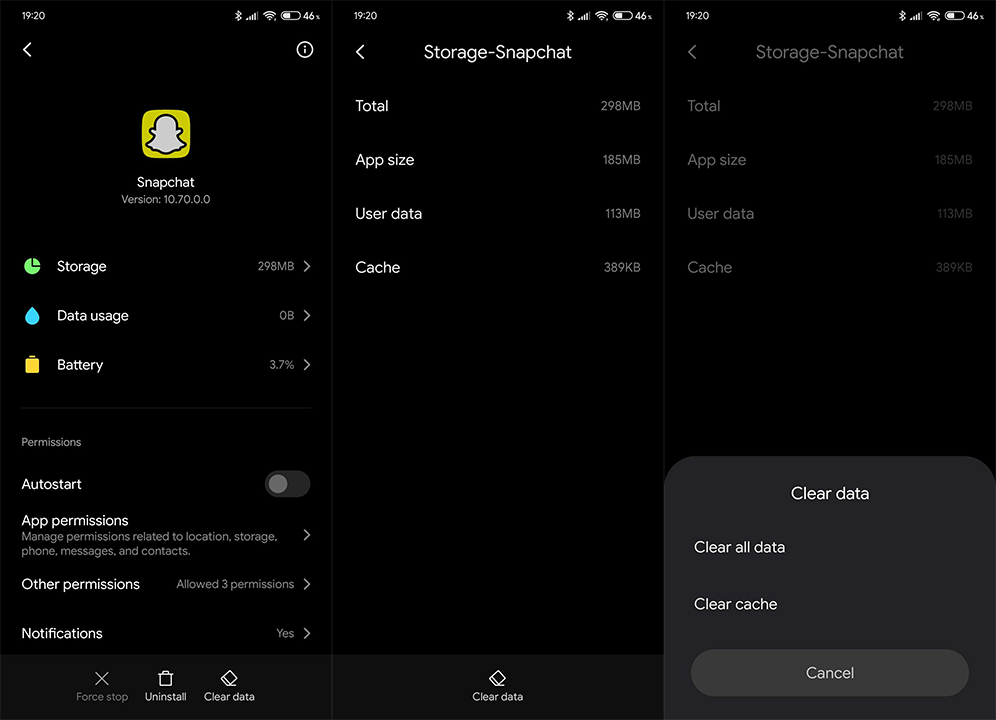
4. Geninstaller Snapchat
Endelig, hvis ingen af de foregående trin virkede for dig, er den sidste resterende løsning at geninstallere appen. Dette burde løse et midlertidigt stop, og når du logger på igen, skulle alt fungere efter hensigten.
Sådan geninstallerer du Snapchat på din Android:
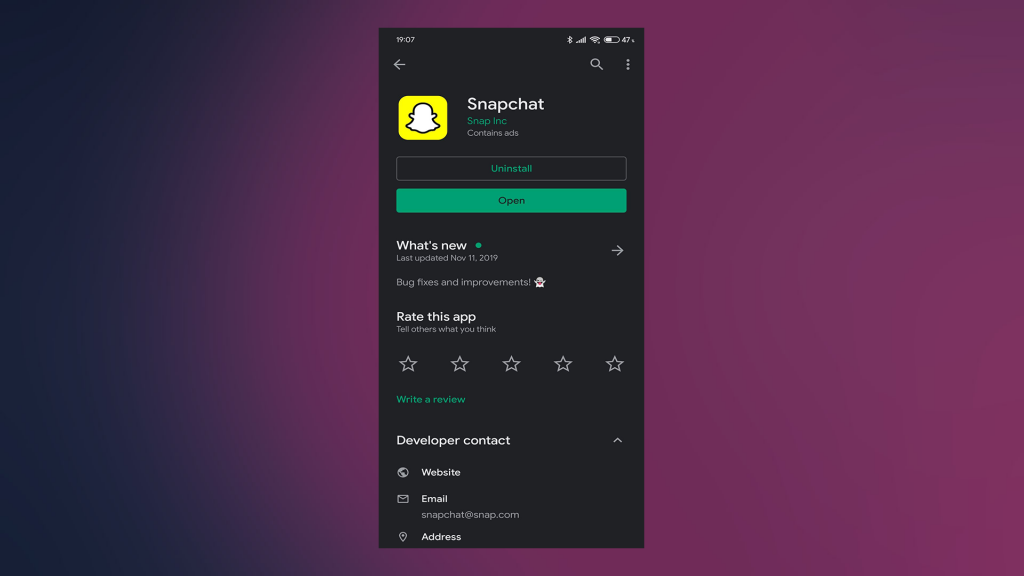
Og sådan geninstallerer du Snapchat på en iPhone:
Glem ikke, at du ikke kan sende beskeder til brugere, der har blokeret dig. Og der er ingen måde at finde ud af, om det faktisk er tilfældet. Så det er en anden mulighed. Overvej også at rapportere problemet til Snapchat Support. Du kan tweete til dem på det førnævnte Twitter-håndtag.
Det burde gøre det. Tak fordi du læste med, og vi håber, at en af disse løsninger hjalp dig med at løse problemet. Hvis du har spørgsmål eller forslag, er du velkommen til at dele dem med os i kommentarfeltet nedenfor.
Lær hvordan du slår undertekster til på Zoom. Zooms automatiske undertekster gør det lettere at forstå opkaldsindholdet.
Modtager fejludskrivningsmeddelelse på dit Windows 10-system, følg derefter rettelserne i artiklen og få din printer på sporet...
Du kan nemt besøge dine møder igen, hvis du optager dem. Sådan optager og afspiller du en Microsoft Teams-optagelse til dit næste møde.
Når du åbner en fil eller klikker på et link, vil din Android-enhed vælge en standardapp til at åbne den. Du kan nulstille dine standardapps på Android med denne vejledning.
RETTET: Entitlement.diagnostics.office.com certifikatfejl
For at finde ud af de bedste spilsider, der ikke er blokeret af skoler, skal du læse artiklen og vælge den bedste ikke-blokerede spilwebsted for skoler, gymnasier og værker
Hvis du står over for printeren i fejltilstandsproblemet på Windows 10-pc og ikke ved, hvordan du skal håndtere det, så følg disse løsninger for at løse det.
Hvis du undrede dig over, hvordan du sikkerhedskopierer din Chromebook, har vi dækket dig. Lær mere om, hvad der sikkerhedskopieres automatisk, og hvad der ikke er her
Vil du rette Xbox-appen vil ikke åbne i Windows 10, så følg rettelserne som Aktiver Xbox-appen fra Tjenester, nulstil Xbox-appen, Nulstil Xbox-apppakken og andre..
Hvis du har et Logitech-tastatur og -mus, vil du se denne proces køre. Det er ikke malware, men det er ikke en vigtig eksekverbar fil til Windows OS.
![[100% løst] Hvordan rettes meddelelsen Fejludskrivning på Windows 10? [100% løst] Hvordan rettes meddelelsen Fejludskrivning på Windows 10?](https://img2.luckytemplates.com/resources1/images2/image-9322-0408150406327.png)




![RETTET: Printer i fejltilstand [HP, Canon, Epson, Zebra & Brother] RETTET: Printer i fejltilstand [HP, Canon, Epson, Zebra & Brother]](https://img2.luckytemplates.com/resources1/images2/image-1874-0408150757336.png)

![Sådan rettes Xbox-appen vil ikke åbne i Windows 10 [HURTIG GUIDE] Sådan rettes Xbox-appen vil ikke åbne i Windows 10 [HURTIG GUIDE]](https://img2.luckytemplates.com/resources1/images2/image-7896-0408150400865.png)
